如今win10 64位系统已经成为了许多人首选的操作系统之一,有时候我们会遇到一些问题,比如找不到Win10系统程序属性兼容性设置选项,导致用户无法设置软件的兼容性。那么win10软件属
如今win10 64位系统已经成为了许多人首选的操作系统之一,有时候我们会遇到一些问题,比如找不到Win10系统程序属性兼容性设置选项,导致用户无法设置软件的兼容性。那么win10软件属性没有兼容性选项怎么回事呢?本文将介绍win10右键属性没有兼容性选项怎么解决,确保您的软件能够正常运行。
解决方法:
1、按下win+r键打开运行窗口,输入gpedit.msc,点击确定。如图所示:
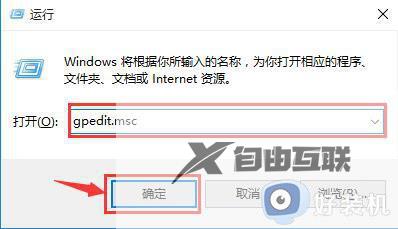
2、在本地组策略编辑器窗口中,展开至计算机配置→管理模板→Windows组件→应用程序兼容性,在右侧找到删除程序兼容性属性页并双击打开。如图所示:
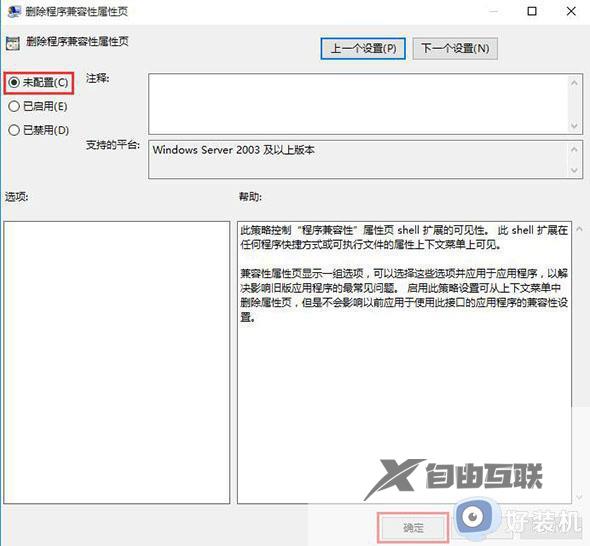
3、将其设置为未配置,点击确定;如图所示:
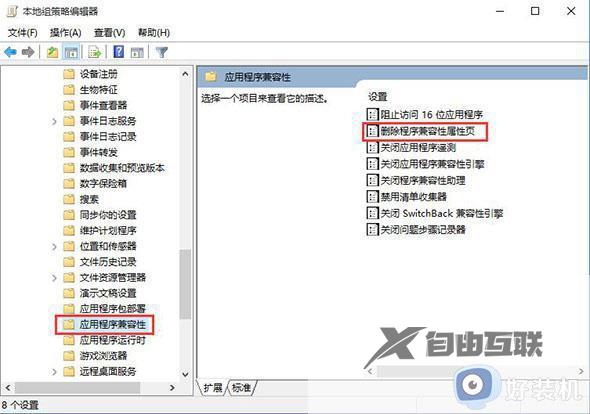
4、设置完成后,重新打开程序软件的属性,就可以看到兼容性选项了。
以上就是win10系统程序属性没有兼容性设置的解决方法,如果你遇到了这种情况,可以按照上面的方法来解决,希望这些方法能够帮助到你。
【文章原创作者盐城网站设计公司 http://www.1234xp.com/yancheng.html 提供,感恩】